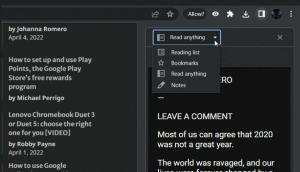Πώς να ανοίξετε ιστότοπο σε λειτουργία Internet Explorer στο Edge
Δείτε πώς μπορείτε να ανοίξετε έναν ιστότοπο σε λειτουργία Internet Explorer στον Microsoft Edge. Τον Ιούνιο του 2022, η Microsoft θα σταματήσει να υποστηρίζει τον παλιό Internet Explorer 11 σε όλες τις εκδόσεις των Windows, καθώς η εταιρεία θέλει όλοι να μεταβούν στον Microsoft Edge που βασίζεται στο Chromium. Ενώ οι τακτικοί χρήστες εγκατέλειψαν τον Internet Explorer εδώ και πολύ καιρό υπέρ του Chrome, του Firefox ή του νέου Edge, οι επιχειρήσεις και οι εταιρικοί χρήστες εξακολουθούν να βασίζονται στο κλασικό πρόγραμμα περιήγησης.
Για να επιταχύνει τη διαδικασία μετάβασης από το IE στο Edge, η Microsoft έχει εφαρμόσει ένα ειδική συμβατότητα λειτουργία IE. Επιτρέπει στους χρήστες να ανοίγουν και να εργάζονται με παλιές και μη συμβατές με τα σύγχρονα πρότυπα σελίδες χωρίς να μεταβαίνουν στο αρχαίο πρόγραμμα περιήγησης.
Λειτουργία Internet Explorer στον Microsoft Edge είναι ενεργοποιημένο από προεπιλογή για μη συμβατές ιστοσελίδες. Το πρόγραμμα περιήγησης μπορεί να εντοπίσει αυτόματα σελίδες που λειτουργούν καλύτερα στον Internet Explorer και να ανοίξει το αντίστοιχο παράθυρο όταν χρειάζεται. Μπορείτε επίσης να ενεργοποιήσετε το κουμπί λειτουργίας Internet Explorer στη γραμμή εργαλείων του Edge ή να ενεργοποιήσετε την επιλογή αναγκαστικής επαναφόρτωσης ενός ιστότοπου σε λειτουργία IE.
Ανοίξτε την τοποθεσία Web σε λειτουργία Internet Explorer στον Microsoft Edge
Για να ανοίξετε έναν ιστότοπο σε λειτουργία Internet Explorer στον Microsoft Edge, κάντε τα εξής:
- Ανοιξε Microsoft Edge και πατήστε Alt + φά για να ανοίξετε το κύριο μενού.
- Επιλέγω Ρυθμίσεις.
- Στο Ρυθμίσεις καρτέλα, μεταβείτε στο Προεπιλεγμένο πρόγραμμα περιήγησης Ενότητα.
- Αναψε το Να επιτρέπεται η επαναφόρτωση ιστοτόπων σε λειτουργία Internet Explorer επιλογή.
- Επανεκκινήστε το πρόγραμμα περιήγησης.
- Κάντε δεξί κλικ σε μια καρτέλα που θέλετε να ανοίξετε σε λειτουργία IE και επιλέξτε το Ανανέωση καρτέλας σε λειτουργία Internet Explorer επιλογή.
Τελείωσες! Ένα μικρό εικονίδιο IE στη γραμμή διευθύνσεων θα σας ενημερώσει ότι ένας ιστότοπος εκτελείται αυτήν τη στιγμή σε λειτουργία συμβατότητας IE 11.
Εναλλακτικά, ο Microsoft Edge σάς επιτρέπει να ενεργοποιήσετε ένα ειδικό κουμπί λειτουργίας IE στη γραμμή εργαλείων δίπλα στο εικονίδιο του προφίλ σας.
Θα σας επιτρέψει να κάνετε εναλλαγή μεταξύ των λειτουργιών IE και Edge με ένα μόνο κλικ χωρίς να ανοίξετε πρόσθετα μενού περιβάλλοντος.
Προσθέστε το κουμπί IE Mode στη γραμμή εργαλείων στο Edge
- Ανοίξτε τον Microsoft Edge και, στη συνέχεια, μεταβείτε στο μενού > Ρυθμίσεις. Μπορείτε να πληκτρολογήσετε
edge://settingsστη γραμμή URL ή χρησιμοποιήστε οποιαδήποτε άλλη μέθοδο. - Παω σε Εμφάνιση και μετακινηθείτε προς τα κάτω στο Προσαρμογή της γραμμής εργαλείων ενότητα στα δεξιά.
- Αναψε το Εμφάνιση κουμπιού λειτουργίας Internet Explorer επιλογή.
Τώρα, μπορείτε να ανοίξετε οποιαδήποτε ιστοσελίδα θέλετε να επαναφορτώσετε σε λειτουργία IE και, στη συνέχεια, κάντε κλικ στο κουμπί με ένα λογότυπο IE. Ο Microsoft Edge θα μεταβεί αυτόματα στη λειτουργία Internet Explorer. Όταν ολοκληρώσετε την περιήγηση στο Διαδίκτυο χρησιμοποιώντας τη λειτουργία συμβατότητας, κάντε ξανά κλικ σε αυτό το κουμπί.
Η καρτέλα εκτελείται Λειτουργία IE θα έχει ένα λογότυπο Edge για να σας βοηθήσει να διακρίνετε μια κανονική καρτέλα από αυτή που εκτελείται σε λειτουργία Internet Explorer.